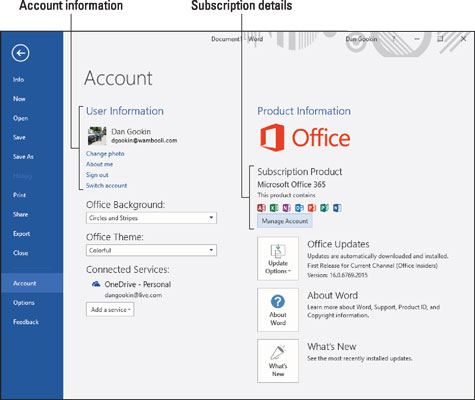Megvásárolhatja a Word 2016-ot önálló szoftverként, vagy fizethet előfizetést az Office 365 szolgáltatásra. Az Office 365-tel azonban többet érhet el: ingyenes frissítéseket kap a legújabb verzióhoz, akár öt különálló Word-telepítést (és az Office programcsomag többi részét) PC-re, Mac-re és mobileszközökre, valamint további OneDrive-tárhelyet kap. .
- Az Office 365 előfizetéses szolgáltatás. Éves díj ellenében hozzáférést biztosít a Microsoft programcsomaghoz.
- Nem minden Office 365-előfizetés kínálja a teljes Office-csomagot, de mindegyikben megtalálható a Microsoft Word.
- Az Office 365 kifejezés az Office jelenlegi kiadásának szinonimája. Tehát az Office 365-előfizetéssel használt Word verziója jelenleg a Word 2016. Amikor megjelenik a Word újabb verziója, az Office 365-felhasználók automatikusan frissítenek.
Az Office 365 beszerzése
Ha úgy találja, hogy a Word egyedi szoftvercsomagként történő megvásárlása működik az Ön számára, nagyszerű! Professzionális helyzetben, vagy esetleg ha néhány eszközzel rendelkezik, és belefáradt abba, hogy gyakran vásárol mindegyiknek egy új Word-példányt, akkor érdemes az Office 365-előfizetést megtenni.
Ha kíváncsi az Office 365-re, látogassa meg az office.com webhelyet . Letölthet egy ingyenes próbaverziót, olvashat a mobileszközökre és az internetre vonatkozó lehetőségekről, és felmérheti, hogy méltó ajánlat-e.
- Egyetlen Office 365-előfizetés jelenlegi éves ára egyénenként 70 USD. Ez a licenc magában foglalja a Word-hez való hozzáférést a weben, valamint az Office 365 számítógépre és mobileszközre történő telepítését.
- Az alap (70 USD) Office 365-előfizetéshez 1 TB (terabájt) OneDrive online tárhely tartozik.
- Szervezete vagy iskolája kiegészítő Office 365-előfizetést ajánlhat Önnek. Ez a hozzáférés magában foglalja a letölthető Word-példányt, a webes Word-hozzáférést, valamint bizonyos online tárhelyet és egyéb finomságokat.
Az Office 365-előfizetés ellenőrzése
Ha meg szeretné győződni arról, hogy rendelkezik aktuális Office 365-előfizetéssel, kövesse az alábbi lépéseket a Wordben:
Kattintson a Fájl fülre.
Válassza a Fiók lehetőséget a képernyő bal oldalán található elemek közül.
Ha rendelkezik Office 365-előfizetéssel, az alábbi ábrán láthatóhoz hasonló részleteket láthat.
Ha nem látja felhasználói adatait az ablak bal oldalán, kattintson a Bejelentkezés gombra az Office 365-be való bejelentkezéshez.
Fiókja állapotának ellenőrzéséhez, megújítási dátumának megerősítéséhez, hitelkártyaadatok ellenőrzéséhez vagy egyéb előfizetési feladatok elvégzéséhez kattintson a Fiók kezelése gombra a Fiók képernyőn. Megjelenik egy weboldal, ahol bejelentkezhet Office-fiókjába, és áttekintheti a különféle beállításokat.
Az Office webhelyén végrehajtható egyik lépés az Office 365 telepítése egy másik számítógépre, például laptopjára vagy esetleg egy másik rendszerre az otthoni irodában. Ezeket a telepítéseket is kezelheti, például eltávolíthat egy telepítést a régi laptopjáról, hogy hozzáadhassa új laptopjához.
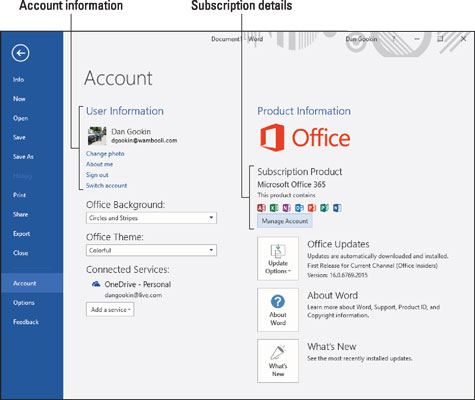
Az Office 365-előfizetés ellenőrzése.
Ha elindítja a Wordöt, és az értesíti, hogy az Office 365 telepítése érvénytelenné vált, kövesse az ebben a szakaszban található lépéseket, és jelentkezzen be újra a fiók újraaktiválásához.